Instagram 계정을 영구적으로 삭제하는 방법
게시 됨: 2020-06-17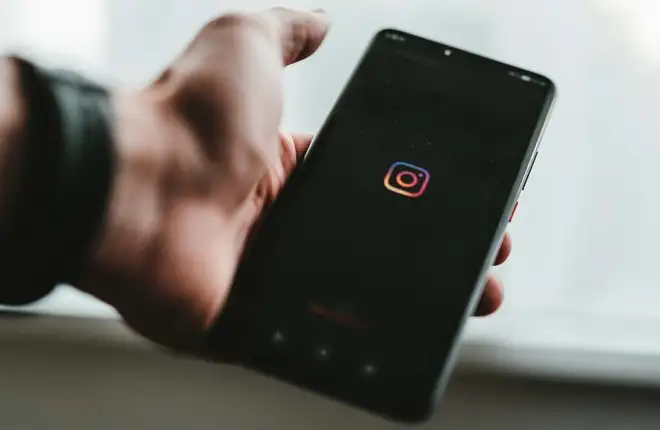
옵션이 앱 내부 깊숙이 묻혀 있기 때문에 인스타그램 계정을 삭제하는 것이 생각보다 빠르고 쉽지 않습니다. 사실 지금까지 인스타그램 앱에는 이 옵션이 존재하지 않았습니다. Instagram 계정을 삭제하기로 결정했지만 비활성화 버튼을 찾는 데 어려움을 겪고 있다면 이 가이드를 따르세요.
그러나 Instagram 계정을 삭제하기 전에 계정 삭제에 대한 몇 가지 사항을 알고 싶고 헛소리를 하기 전에 데이터를 백업하는 것이 좋습니다.
Instagram 계정을 삭제하려는 이유
친숙하게 들리시나요? 대기 중인 작업이 많고 친구가 Instagram에 릴이나 밈을 보냅니다. 작업에 집중하는 대신 Instagram에서 애완동물, 음식, 여행, 밈 관련 이야기를 시작합니다.
계정의 팔로어 수나 최신 게시물의 좋아요 및 댓글 수 외에는 아무것도 미루거나 집중할 수 없다면 Instagram을 잠시 쉬는 것이 좋습니다. 계정을 완전히 삭제하는 대신 Instagram의 모든 팔로워를 삭제하는 것을 고려할 수도 있습니다.
Instagram 계정을 삭제하면 어떻게 되나요?
Instagram 계정을 삭제하면 프로필, 팔로어, 사진과 동영상, 좋아요와 댓글, 채팅이 영구적으로 삭제됩니다. 계정 세부정보나 콘텐츠는 복구할 수 없습니다. 귀하의 사용자 이름은 누구나 사용할 수 있습니다.
단, 계정 삭제 후 14일 이내에 다시 로그인하시면 계정은 이전과 동일하게 복원됩니다. Instagram 지원팀의 도움을 받아 계정을 삭제한 후 14~30일 사이에 계정을 다시 요청할 수 있습니다.
계정을 삭제한 후 처음 30일 이내에 다시 로그인하지 않으면 계정이 영구적으로 삭제됩니다.
계정을 삭제하기 전에 Instagram 데이터를 백업하는 방법
계정을 삭제하기 전에 Instagram에서 모든 사진과 비디오를 다운로드하세요. 이를 달성하는 데 도움이 되는 여러 도구가 있습니다. 또는 아래 단계에 따라 Instagram 계정 데이터를 백업할 수 있습니다.
- 휴대폰에서 Instagram을 실행하고 프로필 아이콘을 탭하세요.
- 오른쪽 상단에서 메뉴 (햄버거 아이콘)를 선택하고 활동 옵션을 탭합니다.
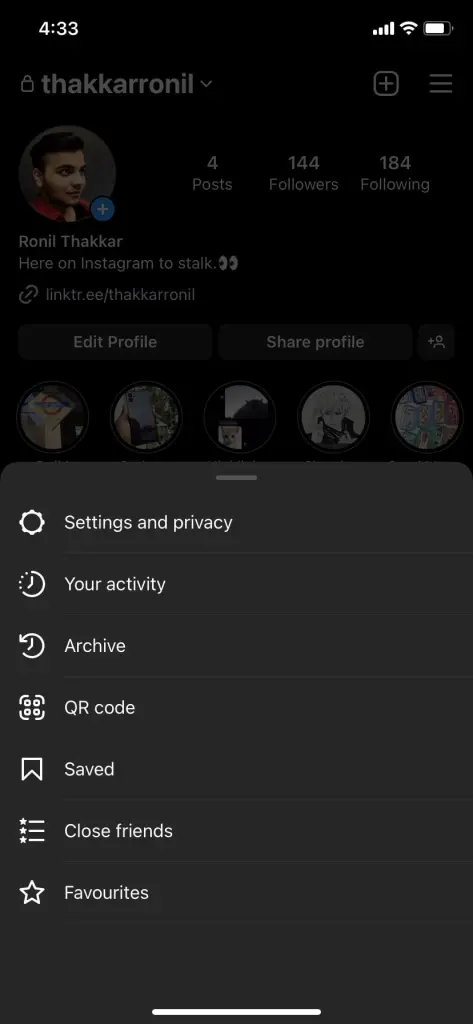
- 아래로 스크롤하여 정보 다운로드 옵션을 찾으세요.
- 다운로드 요청 버튼을 탭하세요.
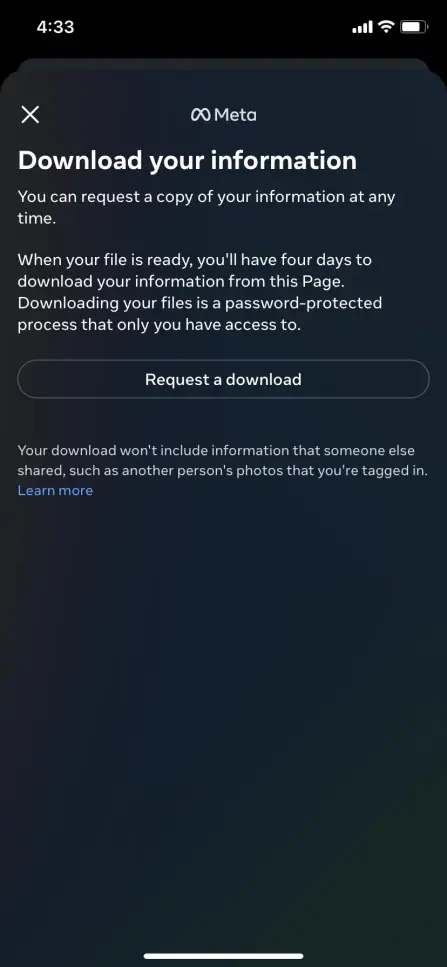
- 목록에서 Instagram 계정을 선택하세요. 귀하의 Facebook 계정도 여기에 나열됩니다.
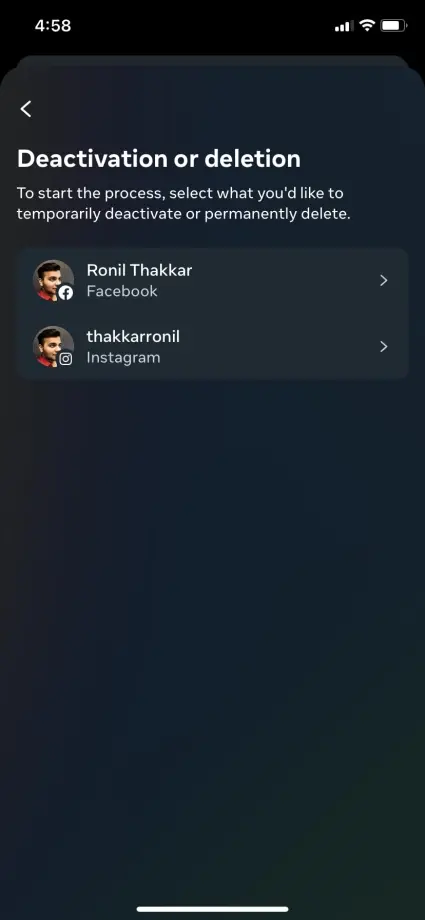
- 두 가지 옵션이 제공됩니다. 데이터의 전체 복사본을 만들어 모든 데이터를 다운로드하거나 정보 유형을 선택하여 특정 파일을 선택하고 저장합니다.
전체 복사 옵션을 선택하면 형식, 미디어 품질, 날짜 범위를 선택할 수 있는 옵션이 표시됩니다. 선택한 후 요청 제출 버튼을 탭하세요. 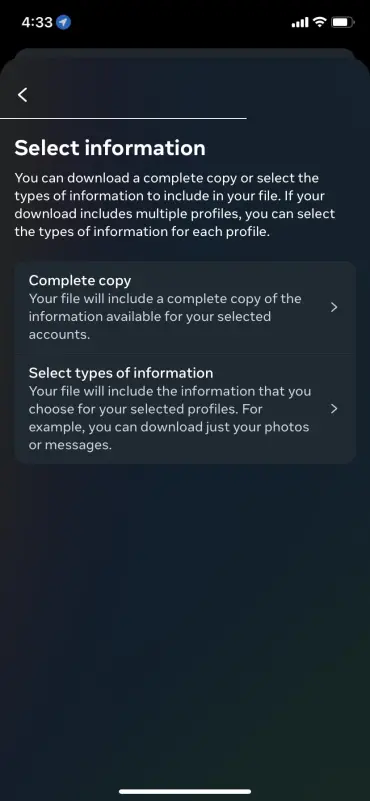
반면에 정보 유형 선택을 선택하면 댓글, 연락처, 메시지, 콘텐츠 등과 같은 정보 유형을 선택할 수 있는 옵션이 제공됩니다. 저장하려는 정보 유형을 선택하고 다음 버튼을 탭하세요. 이제 저장하려는 형식, 미디어 품질 및 날짜 범위를 선택하고 요청 제출 버튼을 탭하세요.
데이터를 다운로드할 준비가 되면 Instagram에서 귀하의 이메일 주소로 알림을 보내드립니다. 파일을 저장하는 데는 4일이 소요됩니다. 계정 데이터를 백업하는 과정은 Android와 iPhone에서 동일합니다.
휴대폰에서 Instagram 계정을 삭제하는 방법
Instagram 데이터를 저장한 후에는 중요한 데이터 손실에 대한 걱정 없이 계정을 안전하게 삭제할 수 있습니다. Instagram에서는 계정을 삭제하려는 경우 두 가지 옵션을 제공합니다. 즉, 30일 동안 계정을 일시적으로 비활성화하거나 계정을 영구적으로 삭제하는 것입니다.
휴대폰에서 Instagram 계정을 일시적으로 또는 영구적으로 삭제하는 방법은 다음과 같습니다.
- 휴대폰에서 Instagram 앱을 열고 프로필 로 이동합니다.
- 메뉴 아이콘을 탭하고 설정 및 개인정보 보호를 선택합니다.
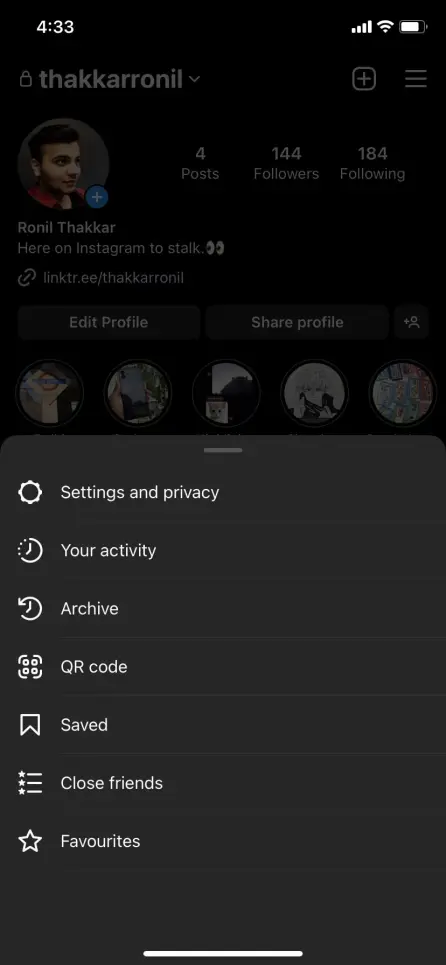
- 계정 센터를 선택하고 개인 정보 옵션을 탭하세요.
- 계정 소유권 및 제어 옵션을 누르고 비활성화 및 삭제를 선택합니다.
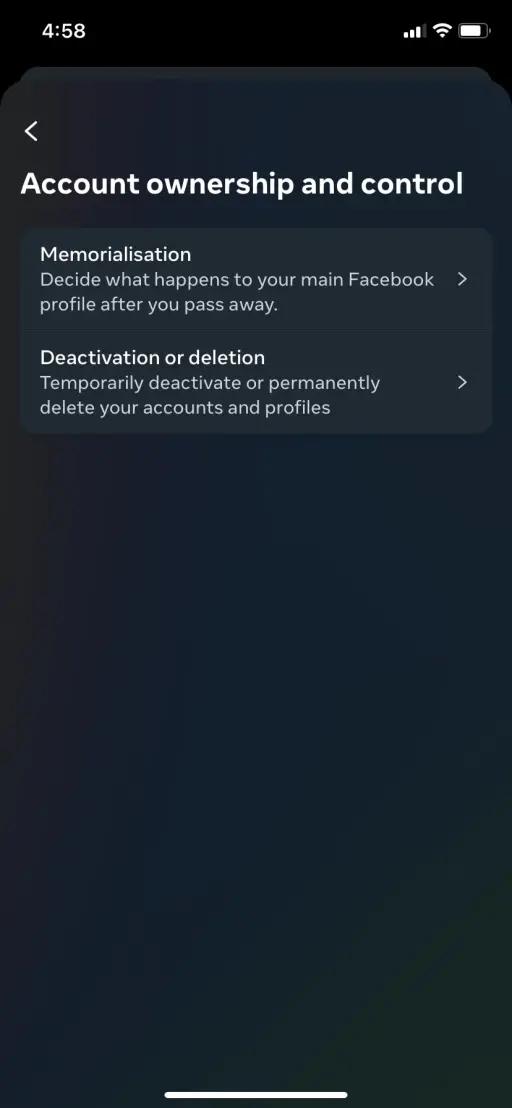
- 계정을 일시적으로 비활성화하려면 계정을 선택하고 계정 비활성화를 선택하고, 계정을 영구적으로 삭제하려면 계정 삭제를 선택하세요.
- 계속을 누르고 비밀번호를 입력하세요. 계속을 누르세요.
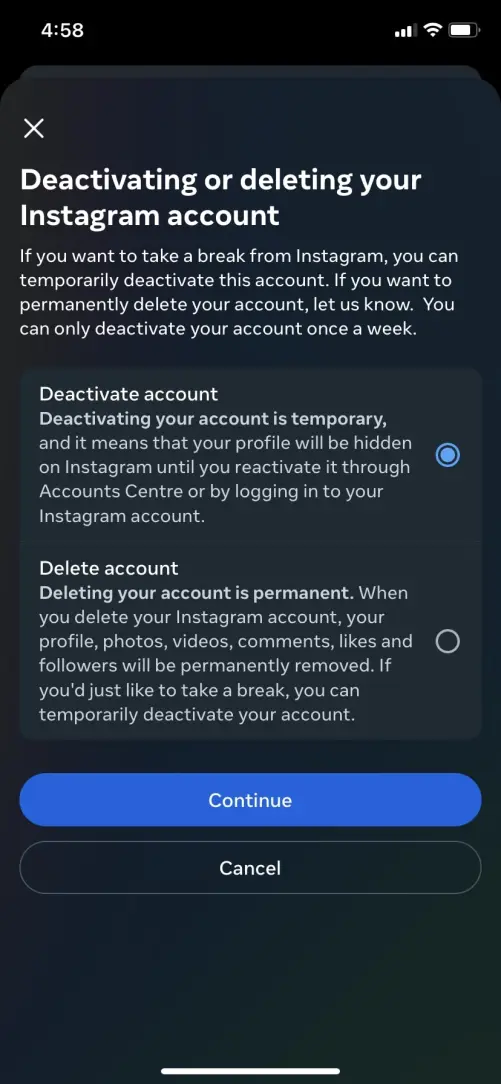
다음 단계에 따라 iPhone 또는 Android 기기를 사용하여 Instagram 계정을 일시적 또는 영구적으로 삭제할 수 있습니다.

PC에서 Instagram 계정을 삭제하는 방법
휴대폰 외에도 데스크톱이나 노트북에서 Instagram 계정을 삭제할 수도 있습니다. 이 과정은 휴대폰에서 수행하는 것과 거의 동일합니다. 웹에서 Instagram 계정을 삭제하려면 다음 단계를 따르세요.
- 인스타그램 웹페이지 로 이동하여 삭제하려는 계정에 로그인하세요.

- 더보기 버튼이나 프로필을 클릭하고 설정 아이콘을 클릭하세요.

- 계정 센터 에서 계정 센터에서 자세히 보기 옵션을 선택합니다.
- 개인 세부정보를 클릭하고 계정 소유권 및 제어를 선택합니다.

- 비활성화 및 삭제를 선택하고 계정을 선택하세요.

- 계정 비활성화 (계정을 일시적으로 비활성화) 또는 계정 삭제 (계정을 영구적으로 삭제)의 두 가지 옵션이 제공됩니다.
- 원하는 옵션을 선택하고 계속을 클릭하세요.
- 비밀번호를 입력하고 계속을 누르세요.
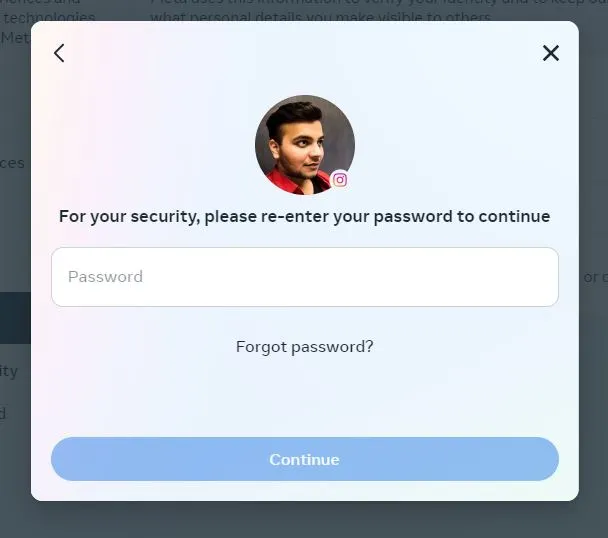
삭제된 Instagram 계정을 복원할 수 있나요?
삭제된 Instagram 계정을 복원하려면 다시 로그인하세요. 하지만 계정 삭제 후 처음 30일 이내에 복원해야 합니다. 그렇지 않으면 복원할 수 없습니다.
자격 증명으로 로그인하면 계정 삭제를 요청했다는 내용과 계정을 계속 사용할 것인지 묻는 팝업이 표시됩니다. Instagram 계정을 복구하려면 계정 유지 버튼을 누르세요.
인스타그램 계정을 일시적으로 비활성화한 경우 일주일 후에 다시 활성화할 수 있습니다. 계정을 다시 활성화한 후 계정을 다시 삭제하려면 30일을 기다려야 한다는 점에 유의하세요.
소셜 미디어 디톡스를 즐겨보세요
Instagram을 잠시 쉬면 여러 면에서 도움이 될 수 있습니다. 기분이 좋아지고, 집중력이 높아지고, 창의력이 향상되고, 게시물에 대한 좋아요와 댓글 수에 대한 불안감이 줄어들고, 둠스크롤하는 데 소요되는 많은 시간을 절약할 수 있습니다.
일주일이든 한 달이든 소셜 미디어 디톡스를 원하든 정신 건강에 변화가 있다는 것을 확실히 느낄 수 있을 것입니다. Instagram 계정을 다시 활성화하기로 결정했다면 사용을 제한하고 알림을 꺼서 예전의 스크롤 습관으로 돌아가지 않도록 하세요.
